电脑不能切换窗口怎么办 win10按Alt Tab键无法切换窗口
更新时间:2025-04-02 11:56:41作者:jiang
在使用电脑时,有时候会遇到无法切换窗口的情况,尤其是在使用Win10系统按下Alt Tab键却无法切换窗口的情况,这时候可能是由于系统出现了一些问题,或者是快捷键设置出现了错误。不过不用担心我们可以通过一些简单的方法来解决这个问题,让电脑重新恢复正常的使用状态。接下来让我们一起来了解一下应该如何解决这个问题。
步骤如下:
1.操作一:打开电脑,找到左下方的开始菜单,点击打开运行界面,操作如下。
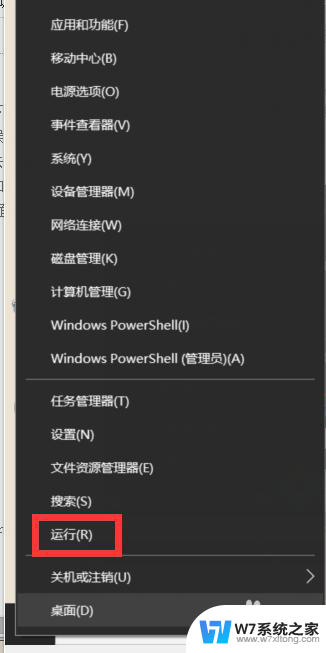
2.操作二:或者按下电脑上的win+R快捷键,打开运行。在运行界面中输入:regedit,然后点击确定,操作如下。

3.操作三:然后依次点击进入:HKEY_CURRENT_USER\SOFTWARE\Microsoft\Windows\CurrentVersion\Explorer,操作如下。

4.操作四:在右边找到【AltTabSettings】栏并双击此栏。操作如下

5.操作五:将数值数据设置为【00000001】后点击【确定】即完成操作。操作如下。

以上就是电脑不能切换窗口怎么办的全部内容,有遇到相同问题的用户可参考本文中介绍的步骤来进行修复,希望能够对大家有所帮助。
电脑不能切换窗口怎么办 win10按Alt Tab键无法切换窗口相关教程
-
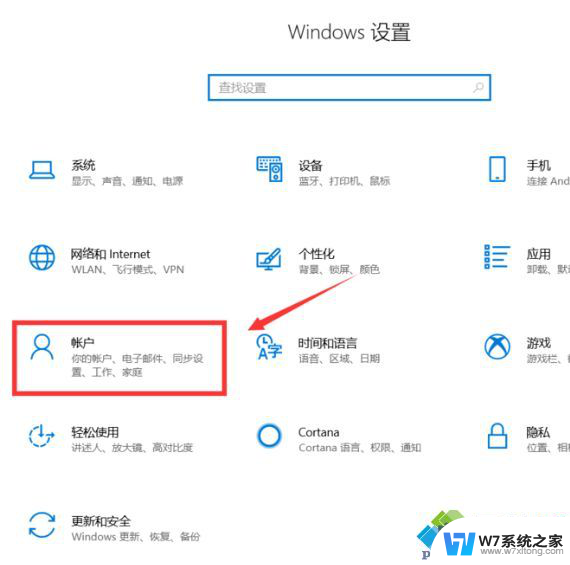 win10切换窗口效果设置 Win10如何设置窗口快速切换
win10切换窗口效果设置 Win10如何设置窗口快速切换2024-05-11
-
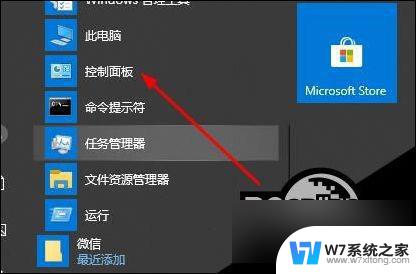 win10切屏卡顿 Win10切换窗口卡顿怎么解决
win10切屏卡顿 Win10切换窗口卡顿怎么解决2024-07-26
-
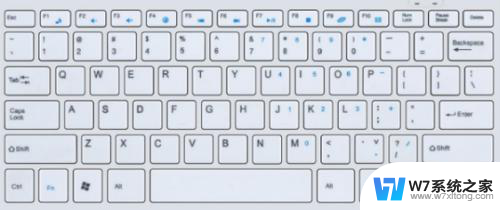 点电脑屏幕键盘都弹出各种窗口 Win10电脑按键盘后弹出窗口怎么办
点电脑屏幕键盘都弹出各种窗口 Win10电脑按键盘后弹出窗口怎么办2024-08-08
-
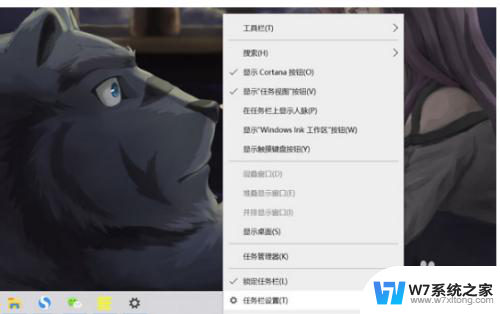 电脑窗口平铺怎么设置win10 win10任务栏窗口平铺设置步骤
电脑窗口平铺怎么设置win10 win10任务栏窗口平铺设置步骤2024-04-12
- win10按啥键切换屏幕 笔记本投影屏幕切换
- win10窗口强制最大化 Win10系统快速调整窗口大小功能
- win10 游戏窗口化 Win10玩游戏怎么窗口化最简单方法
- 电脑窗口在哪 如何在Win10中找到计算机管理窗口
- win10按一个键就出来一个东西 Win10电脑按键盘会弹出各种窗口怎么解决
- win10插耳机自动切换 win10耳机和扬声器切换不自动的解决办法
- win10如何打开无线网络连接 如何打开无线网络设置
- w10系统玩地下城fps很低 地下城与勇士Win10系统卡顿怎么办
- win10怎么设置两个显示器 win10双显示器设置方法
- 戴尔win10系统怎么恢复 戴尔win10电脑出厂设置恢复指南
- 新买电脑的激活win10密钥 如何找到本机Win10系统的激活码
- 电脑不识别sd卡怎么办 win10更新后sd卡无法识别怎么处理
win10系统教程推荐
- 1 新买电脑的激活win10密钥 如何找到本机Win10系统的激活码
- 2 win10蓝屏打不开 win10开机蓝屏无法进入系统怎么办
- 3 windows10怎么添加英文键盘 win10如何在任务栏添加英文键盘
- 4 win10修改msconfig无法开机 Win10修改msconfig后无法启动怎么办
- 5 程序字体大小怎么设置 Windows10如何调整桌面图标大小
- 6 电脑状态栏透明度怎么设置 win10系统任务栏透明度调整步骤
- 7 win10怎么进行系统还原 Win10系统怎么进行备份和还原
- 8 win10怎么查看密钥期限 Win10激活到期时间怎么查看
- 9 关机后停止usb供电 win10关机时USB供电设置方法
- 10 windows超级用户名 Win10怎样编辑超级管理员Administrator用户名